皆さん こんにちは!
Chromebookを購入したら、初期設定を済ませて直ぐに利用する事になりますが、この場合では基本操作方法などは勉強するのでしょうか?
基本的にウェブブラウザのGoogle Chromeさえ利用できれば、何も問題ないので、操作方法についてはあまり気にしないのかな?と思います。
特にマウスを利用する場合では、使い慣れているとこの選択が全てにおいて一番快適に感じる場合が多いですから、タッチパッドを利用しないといったパターン。
自分にとって最適に感じているのであれば、それでも良いのですが、タッチパッド操作も含めて、基本操作は覚えておいても損はないのでマスターしておいた方が良いと思います。
今回の記事は『Chromebook メイン用途で使える?使えない?は活用や使い道次第』についての内容になります。
参考になるのか?分かりませんが、最後まで読んで頂けると幸いです。
Chromebook 購入後は初期設定と基本操作のマスターを
Chromebookを購入したら、初期設定を済ませて利用することになりますが、基本操作はしっかりマスターしておいた方が良いです。

Chromebookを購入したら
Chromebookを購入した場合では、初期設定を済ませてから実際の利用が始まりますが、この場合では、初期設定を直ぐに終わらせて設定は完全終了にするのでしょうか?
というのも、Chromebookの場合はログイン方法が3種類用意されているため、どのログイン方法を使った方が自分にとって最適に感じるのか?考慮した方が良いです。
メイン用途で利用するのでれば、毎日のように起動して使うことになりますから、ログイン方法は重要になります。
最短最速でログインするのか?一番便利にログインするのか?も考慮した上で、再設定が望ましいです。
Chromebook メイン用途で使う場合
初めて購入するパソコンがChromebookという場合もありますが、この場合は確実にメイン用途での利用となります。
メインで使う場合では、毎日のように利用することになるため、アプリ一覧のランチャーやシェルフを自分好みにカスタマイズした方が良いです。
そうしないと、使い勝手に影響が出ますし、効率的な作業に繋がらないため、後々で効いてきます。
このような作業は最初が肝心なので、面倒に感じる場合でもサッと済ませておいた方が良いです。
タッチパッド操作は覚えた方が良い
Chromebookにはタッチパッドが搭載されているので、マウスを利用しなくても特に問題ありませんが、マウスも必要に感じる場面があります。
そのように感じるのはドラッグ&ドロップ操作。この操作に限って言えば、タッチパッドよりも圧倒的にマウスの方が便利に感じます。
あと、タッチパッドの右クリック操作は基本中の基本となるため、覚えた方が良いです。というのも、タッチパッドにはクリックボタンが1つしかないため、右側でクリックしているのにも関わらず左クリックになって悩む展開。
Chromebookでは、任意の2本の指でクリックすると右クリックになります。これに気が付かないとマウスに頼る必要が発生します。
Chromebook メインで利用するのか?サブ用途で使うのか?
ここでは、Chromebookをメイン用途?サブ用途?どちらで使うのか?についての紹介になります。

Chromebook メイン用途で使うのか?
Chromebookを購入する場合では、初めて買うのか?又は乗り換えるのか?それとも買い替えの3パターンが該当します。買い替えの場合では、知識も豊富で詳しいですから何も心配いりません。
問題は初めて購入する場合と、他のPCから乗り換える場合が心配な要因となります。というのも、初心者はたぶん、Chromebookに向いていないのでは?と個人的に考えます。
他のOSから乗り換える場合では、ワンクッション置いた方が無難な選択になるのでは?と思います。ここで言うワンクッションとは?サブマシンの用途で使って試してみる選択が該当します。
いきなり乗り換えて、以前利用していたパソコンを処分してしまった場合では、色々と困る展開に発展する場合も多いと思います。安全に移行する方法が最適に感じます。
Chromebook サブマシンの用途で使うのか?
次にサブマシンの用途でChromebookを購入するパターンも実際にありますが、この場合は大きく分けて2パターンあります。
1つは、他のOSから乗り換える場合にメイン用途で使えるのか?見極める用途。もう1つは他のOSのパソコンに加えて、Chromebookも利用する併用パターン。
どちら?の用途でもサブで使うことになるため、勿体ない活用方法になります。というのも、圧倒的に実際に使う時間がメインPCよりも少ないため、勿体ない使い方になってしまいます。
可能ならば、用途で特化するなどして、オンリーワンの用途で活用できる方法を見つけた方が良いと思います。
何故か?と言うと、時間が経過すればするほど、何だかんだ言ってもよく使っているPCの方を利用するようになるからです。
この時に、サブPCは要らなかったかも知れない事に気が付くものです。
Chromebook メイン用途で利用できるのか?はChrome次第
ここでは、Chromebookをメイン用途で利用する場合は実際に利用するウェブブラウザのGoogle Chrome次第についての紹介になります。
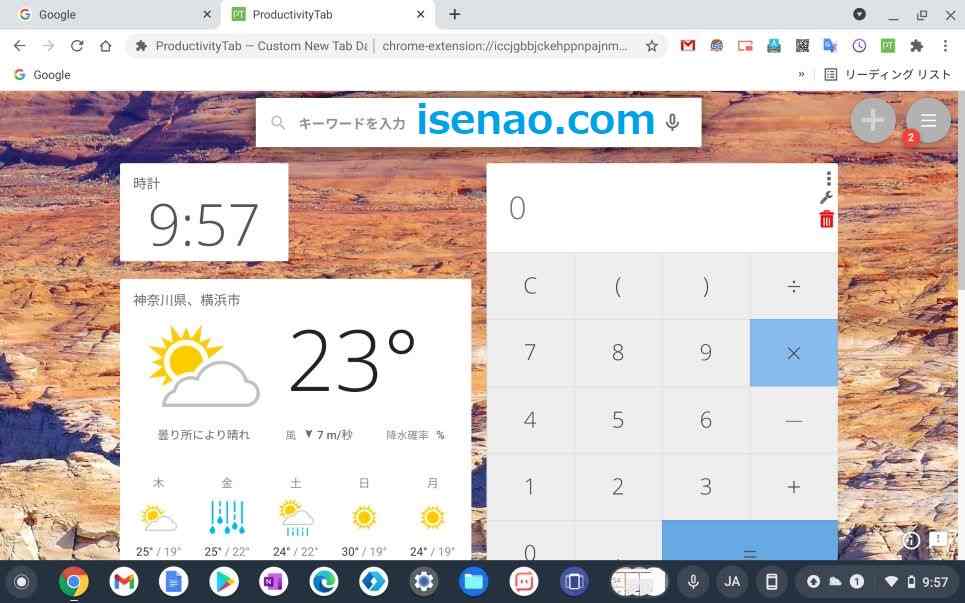
Google Chromeだけで満足できるのか?
Chromebookの場合では、基本的に全ての作業をウェブブラウザのGoogle Chrome で完結するパソコンに該当します。Androidアプリも利用できますけど、たぶんオマケみたいな物だと思います。
メインPCの場合だと、毎日の日課のように利用するアプリが重要になりますが、この場合に利用するのがGoogle Chromeになります。
問題は、果たして本当にChromeだけで満足できるのか?という部分が超重要です。仮にこれでは満足できないというパターンも実際にありますけど、この部分をどのように克服できるのか?も関係してきます。
安易な考えで購入すると、物足りなさを実感する事になるため、本当によく考えた方が良いと思います。
足りない機能はどうするのか?
Chromebookに搭載されているGoogle Chrome はパソコン版なのでChrome拡張機能が利用できます。標準機能で足りないと感じている場合では、拡張機能を追加することでパワーアップできます。
その拡張機能はどこで追加できるのか?と言えば、Chromeウェブストアになります。Chrome拡張機能のページからアクセスできますし、ウェブ検索しても良いです。
仮にChrome拡張機能を追加した場合では便利に感じる場合もあれば、そんなに便利に感じない場合もあるため、追加して終わりではなく、自分にとって最適に感じる機能なのか?チェックする事も忘れずに!

Androidアプリ
Chrome拡張機能でも満足できない場合も当然の事ながらあります。特に自分が求めている拡張機能が見つからなかったというパターンが該当します。
このような場合では、Androidアプリという選択も1つの方法になりますが、1つ注意事項があります。Chromebookで利用できるAndroidアプリは機能限定版になります。
全てのAndroidアプリに対応している訳ではないため、インストールできないアプリも実際にあります。
Chromebook 使い道や活用方法も関係あり
ここでは、Chromebookをメイン用途で利用する場合はどのような活用方法を利用するのか?も関係ありについての紹介になります。
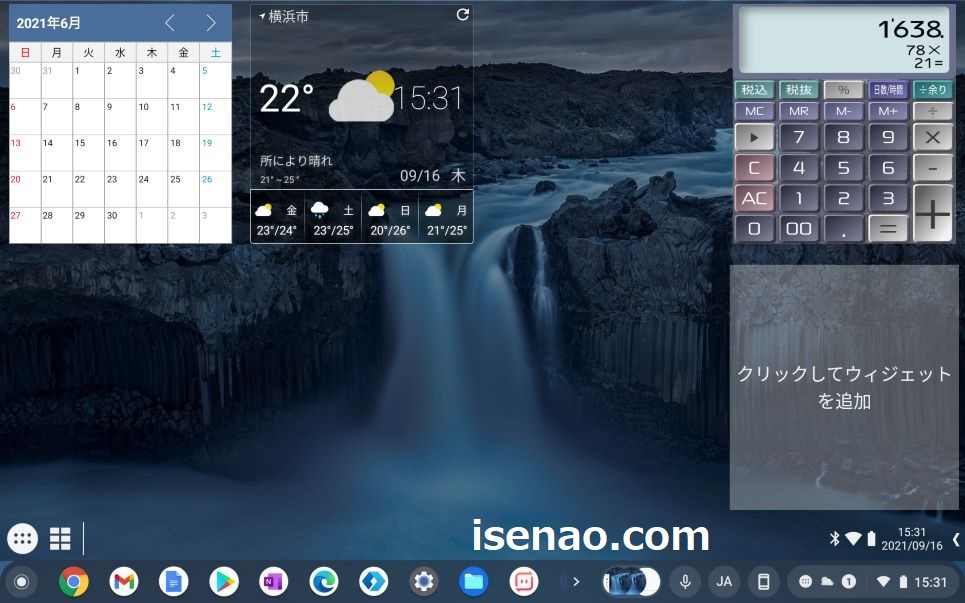
Chromebook 活用方法が重要
Chromebookの場合では、何でもかんでもウェブブラウザのChromeで作業を完結する必要がありますが、このパソコンを上手く活用できる用途がないと厳しいです。
メインパソコンの用途で使っていれば問題ないと思うかも知れませんが、それだけでは説得力に欠けます。何故か?と言うと、Chromeだけで満足できるとは限らないからです。
Androidアプリを利用してもイマイチに感じるので、活用方法が重要になります。確実に自分にとって便利に感じる使い道というのが何かしら?有ると思いますから、早期に確立させた方が良いです。
そのうちに時間が経過すれば解決すると考えていると、いつの間にか、他のOSのパソコンに乗り換えている展開も珍しくありません。
Googleアプリ
ChromeではGoogleアプリが利用できますが、満足に使いこなす事ができるのか?も使い道に影響があると思います。基本的にウェブ閲覧やYoutube動画視聴だけというのであれば問題ありませんが、必ずしもそうではないと思います。
特に、Officeアプリを利用する場合では、「Google ドキュメント、スプレッドシート、スライド」を利用する事になるため、これを利用して活用できるのか?も関係してきます。
メイン用途の場合では、Officeアプリも必須条件となるため、Googleアプリを利用して対応する 又は Android版Microsoft Office の2択となってしまいます。
Android版はフル機能版ではないですから、満足する事ができない場合も当然の事ですが有ると思います。


コメント